ECOSISTEMA TETIS
Prosperidade, Qualidade de Vida e Benevolência na blockchain.
Siga o passo a passo abaixo para comprar e acompanhar seus TETIS.
Para gerenciar seus TETIS, é necessário ter uma carteira SOLANA. Existem diversos aplicativos e sites que fazem este trabalho, porém recomendamos o aplicativo SOLFLARE, por ser a opção oficial da blockchain solana. ATENÇÂO: Cuidado com aplicativos e sites de carteiras desconhecidos, pois pode haver perdas irrecuperáveis.
Para obter a SOLFLARE WALLET, entre na loja de aplicativos de seu celular e procure por SOLFLARE WALLET, e proceda com a instalação. Abaixo os links:
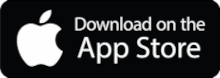
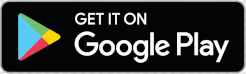
Após instalar, vamos criar a carteira.
Após a instalação, a tela de abertura será apresentada, clique em Crie uma nova carteira. Siga a sequência das imagens abaixo (da esquerda para a direita), até criar a carteira como na última tela.
Passo 1 : Crie uma nova carteira -> Continuar
Passo 2 : Clique em Mostrar para ver as 12 palavras semente da sua carteira.

Você verá sua “Frase de Recuperação” (também chamada de ‘seed phrase’). Certifique-se de armazená-la em um local seguro! Recomendamos que anote em um papel e guarde em local seguro, além de copiar em um arquivo txt em pasta segura e/ou pen-drive também armazenado com segurança!
!!! Sua Frase de Recuperação Secreta é a parte MAIS importante da sua nova carteira !!!
Quem tiver acesso à sua Frase de Recuperação Secreta terá acesso aos fundos da carteira.
Se você perder sua Frase de Recuperação Secreta, perderá o acesso à sua carteira e aos fundos.
Nós, da TETIS e da Phantom, nunca teremos acesso à sua Frase de Recuperação Secreta.
Os membros da equipe TETIS ou Phantom nunca solicitarão sua Frase de Recuperação Secreta.
A Frase de Recuperação Secreta é a única maneira de recuperar sua carteira.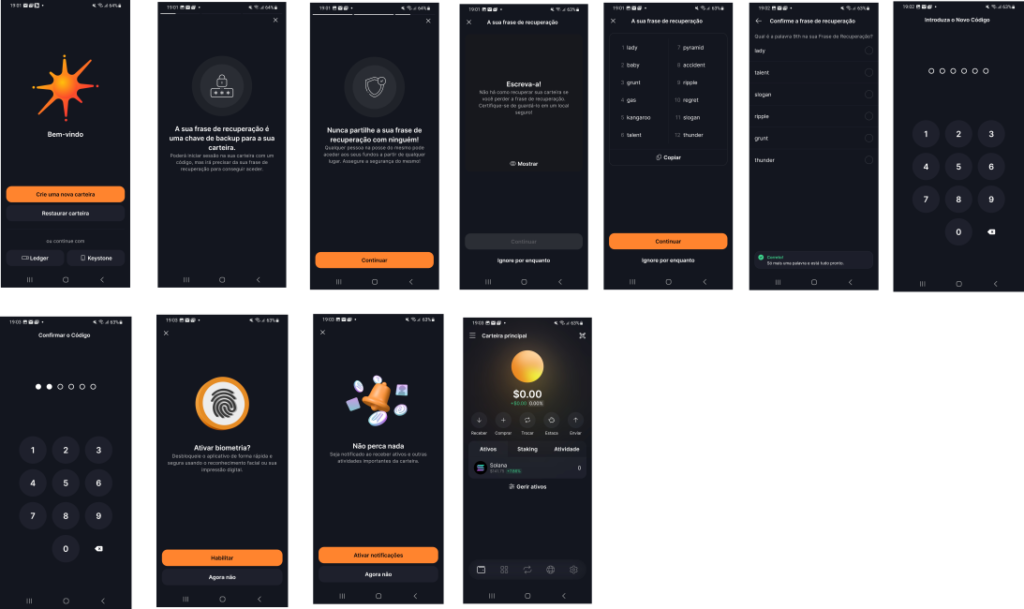
Passo 3: Confirme que anotou as palavras, verificando o número demonstrado na frase (no caso do exemplo acima, 9th, ou seja, a nona palavra) e clique na palavra correta para confirmar. Esse teste será feito 3 vezes.
Passo 4: Cadastre uma senha numérica para proteger a entrada no aplicativo.
Passo 5: Para aumentar a segurança e facilitar o acesso, ative a biometria.
Passo 6: Se desejar, permita que o aplicativo envie notificações, para te atualizar das atividades.
PRONTO!!! sUA CARTEIRA ESTÁ CRIADA E HABILITADA. FECHE O APLICATIVO, E ABRA-O NOVAMENTE, PARA TESTAR O ACESSO E CONFIRMAR O FUNCIONAMENTO CORRETO.
Importante !
Seja criando uma nova carteira ou importando uma existente, sempre armazene sua “Frase de Recuperação Secreta” (t
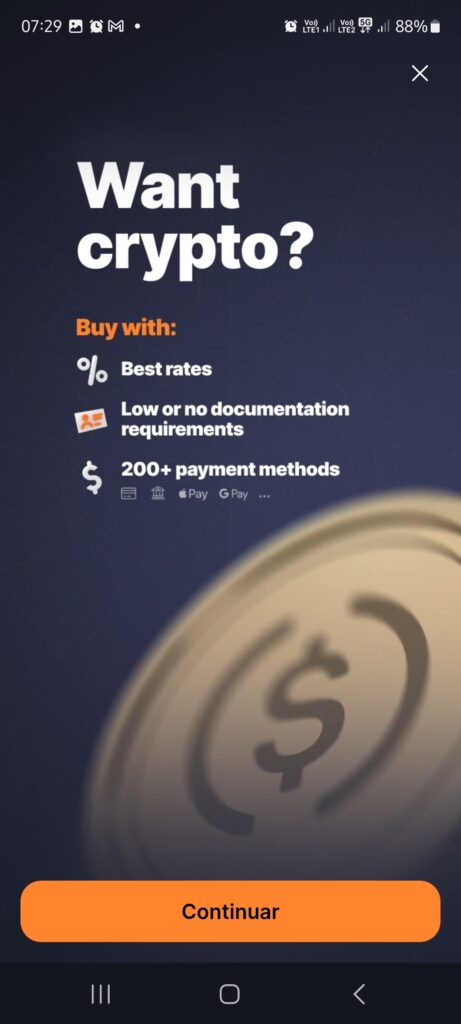
Passo 1: Com o aplicativo SOLFLARE aberto, na tela inicial, pressione o botão + Comprar.
Nesta tela, clique em Continuar.
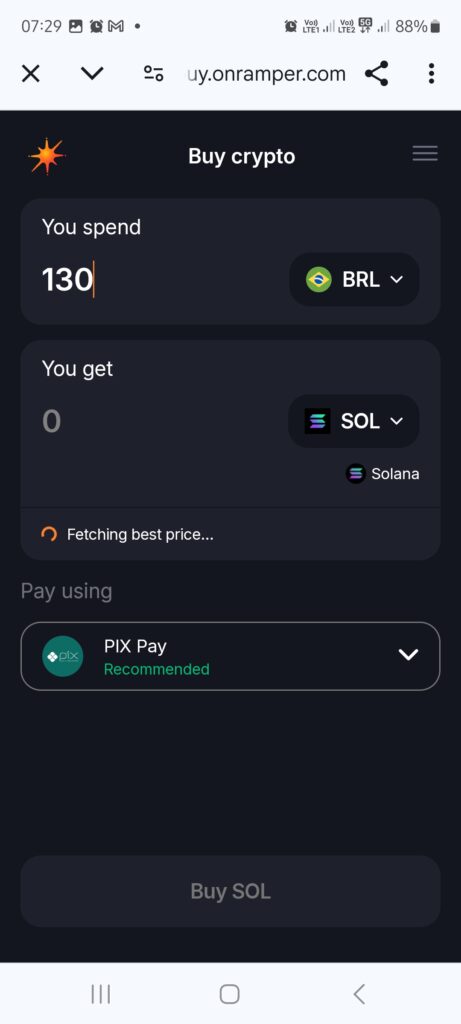
Passo 2: Aqui, no local do número 130, você irá colocar o valor em reais (R$) que desejar.
Na caixa abaixo (You get), a moeda selecionada deve ser a SOL (Solana).
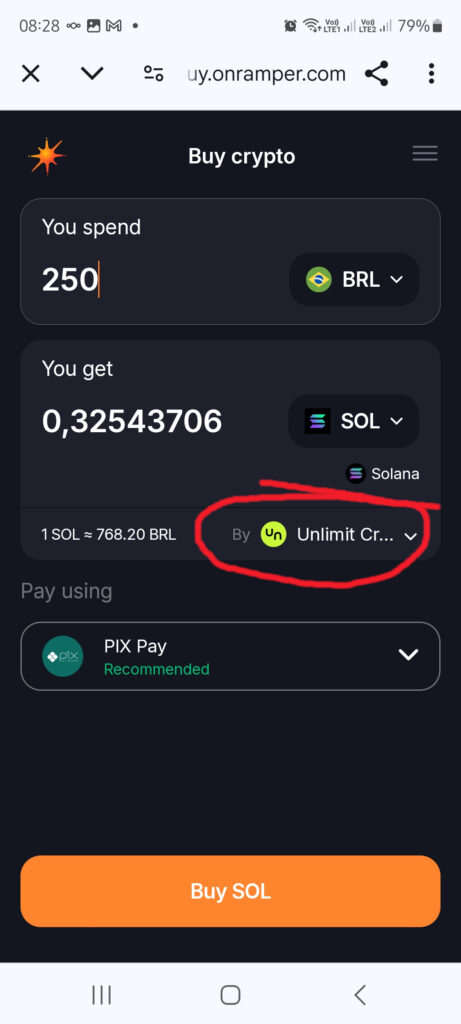
No campo assinalado, pode ser selecionado o fornecedor que irá realizar a transação de compra de SOLANA. Normalmente o que está pré-selecionado é a melhor opção por ser mais barato. Mas em caso de algum erro, você pode repetir a operação de compra selecionando outro para que obtenha sucesso, caso o padrão selecionado apresente algum erro. Já no item (Pay using), selecione a forma de pagamento. A melhor, mais rápida e barata opção é o PIX. Mas pode ser escolhido também Credit Card (Cartão de Crédito), Debit Card (Cartão de Crédito) , Google Pay ou Apple Pay e também PicPay. Após escolher a sua forma de pagamento, clique no botão laranja abaixo (Buy SOL).
Passo 3: Continue a compra e preencha os dados solicitados pela operadora de pagamento. Caso seja a padrão (Unlimit Crypto) as telas apresentadas serão estas abaixo. Lembrando que cada fornecedor tem suas telas específicas, que devem ser preenchidas corretamente para a compra ocorrer com sucesso.
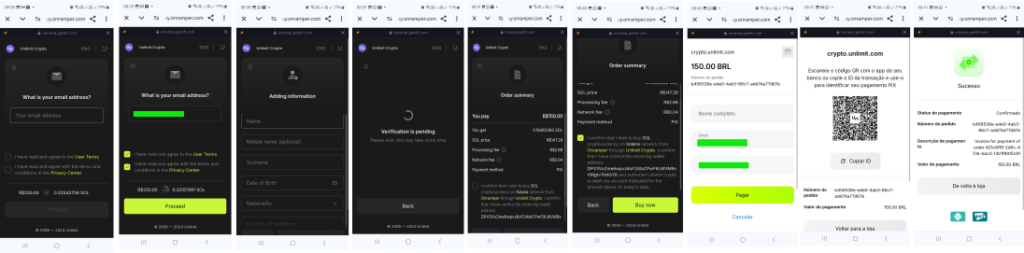
PRONTO!!! Retorne à tela inicial de sua carteira, puxe para baixo para atualizar seu saldo e somar o valor em SOL adquirido.
A demonstração das telas abaixo, resume o simples processo de trocar SOL por TIS:
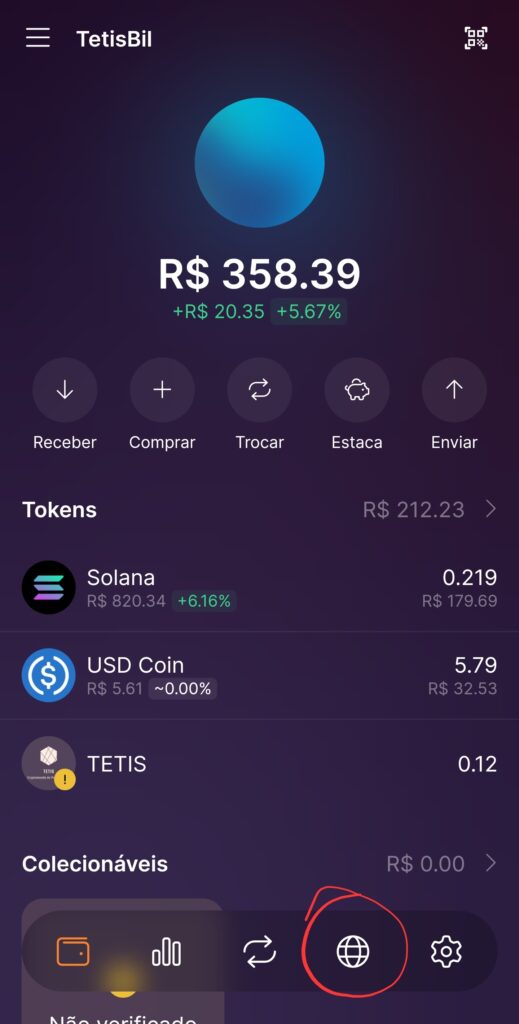
Passo 1: Na tela inicial, clicar no botão mundo (navegador) circulado em vermelho.
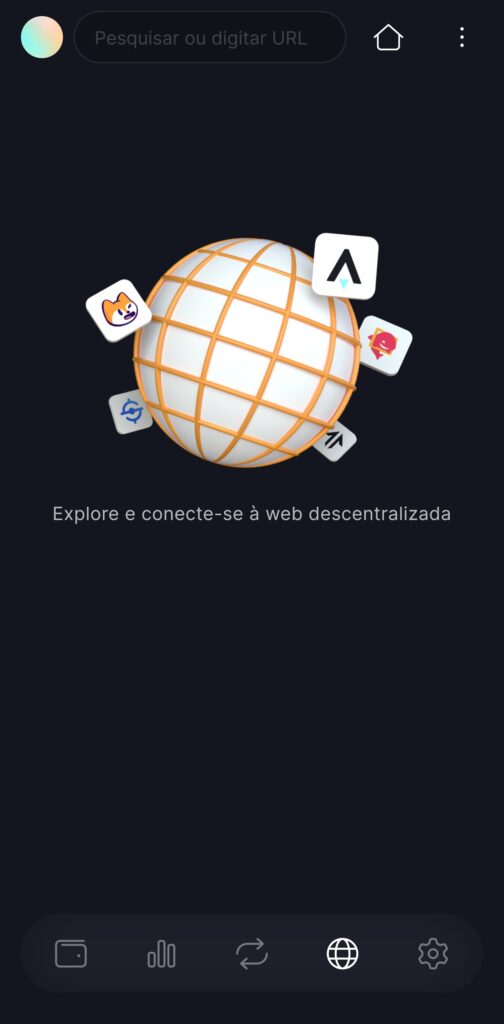
Passo 2: Na tela do navegador, copie e cole o seguinte link para acessar a corretora RAYDIUM (Casa da Moeda):
https://trade.tetis.digitalEste link irá direcionar para a corretora DEX Raydium, já na página para a troca de SOL (solana) por TIS (TETIS), conforme abaixo.
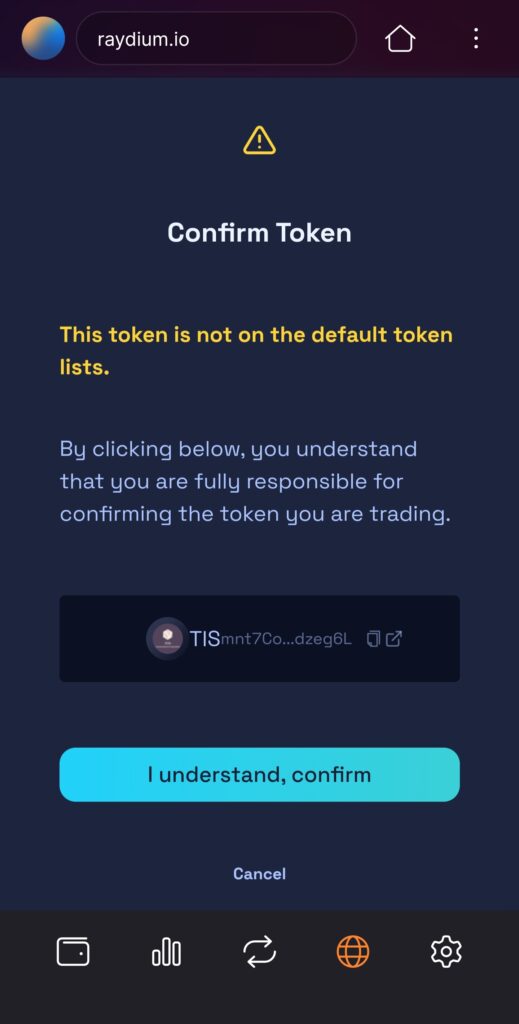
Passo 3: Ao acessar a página, será solicitado a confirmação do Token; para tal, basta clicar em [I understand, confirm]
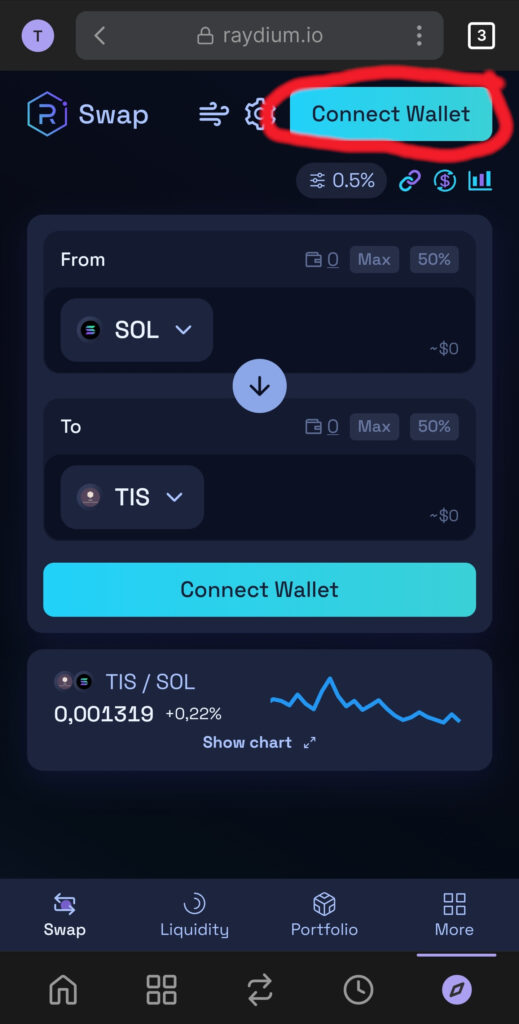
Passo 4: Em seguida, será necessário conectar a carteira atual, para proceder com a operação, clicando em Connect Wallet.
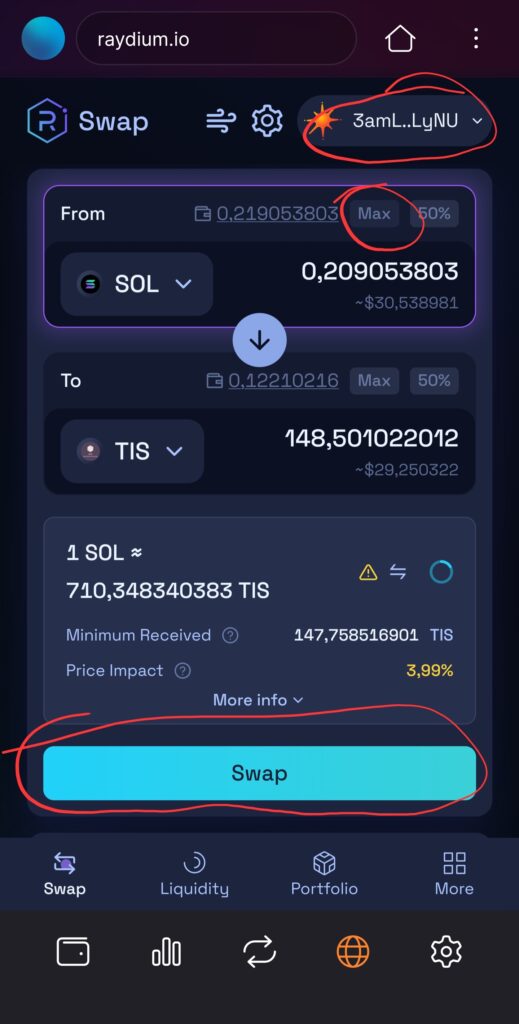
Após a conexão ocorrer com sucesso, os primeiros 4 e últimos 4 dígitos de sua carteira iráo aparecer no local do botão [Connect Wallet], conforme a imagem. Isso significa que a carteira está pronta para a operação.
Passo 5: Para prosseguir, clique no pequeno botão Max (conforme circulado na imagem abaixo), para incluir a totalidade do saldo Sol no campo From; automaticamente será calculado a quantidade de TIS de acordo com a cotação atual, que será mostrada no campo To abaixo.
Para executar a operação, clique no botão Swap.
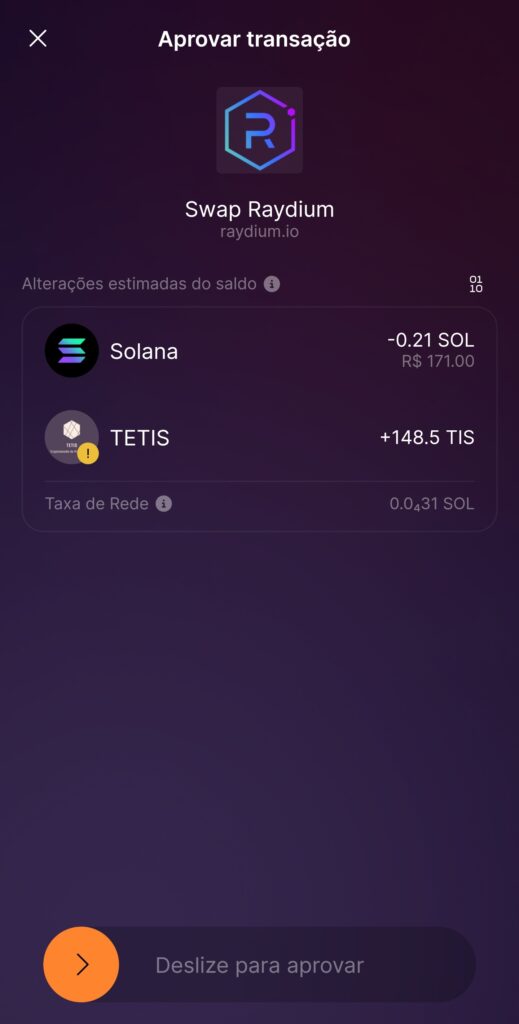
Passo 6: Na sequência, será apresentada a tela de aprovação (Aprovar transação). Para tal, deslizar o botão laranja da esquerda para a direita.
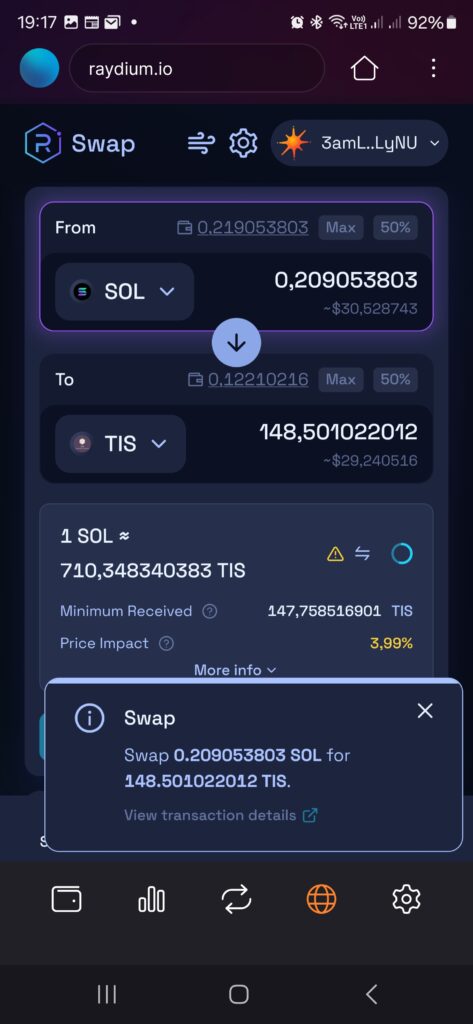
Irá retornar para a tela anterior, e será mostrada uma mensagem suspensa (Swap) conforme a imagem ao lado.
Aguardar de 5 à 60 segundos para conclusão da operação.
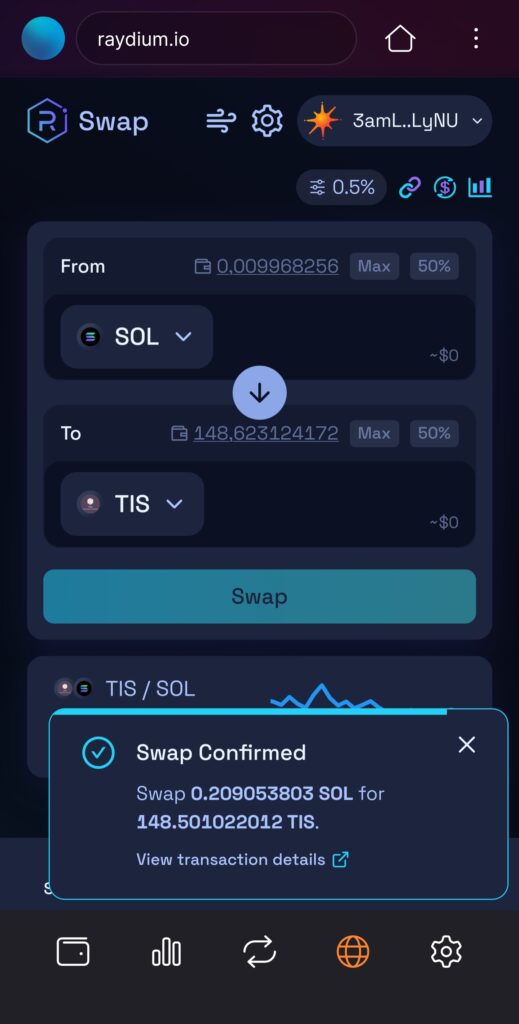
Após aguardar o prazo acima, e havendo sucesso, será apresentada uma nova mensagem (Swap Confirmed).
Em caso de erro (que pode ocorrer por diversos motivos como rede sobrecarregada, falta de internet, etc) uma mensagem em vermelho irá ser mostrada. Reinicie a operação do Passo 2 e tente novamente.
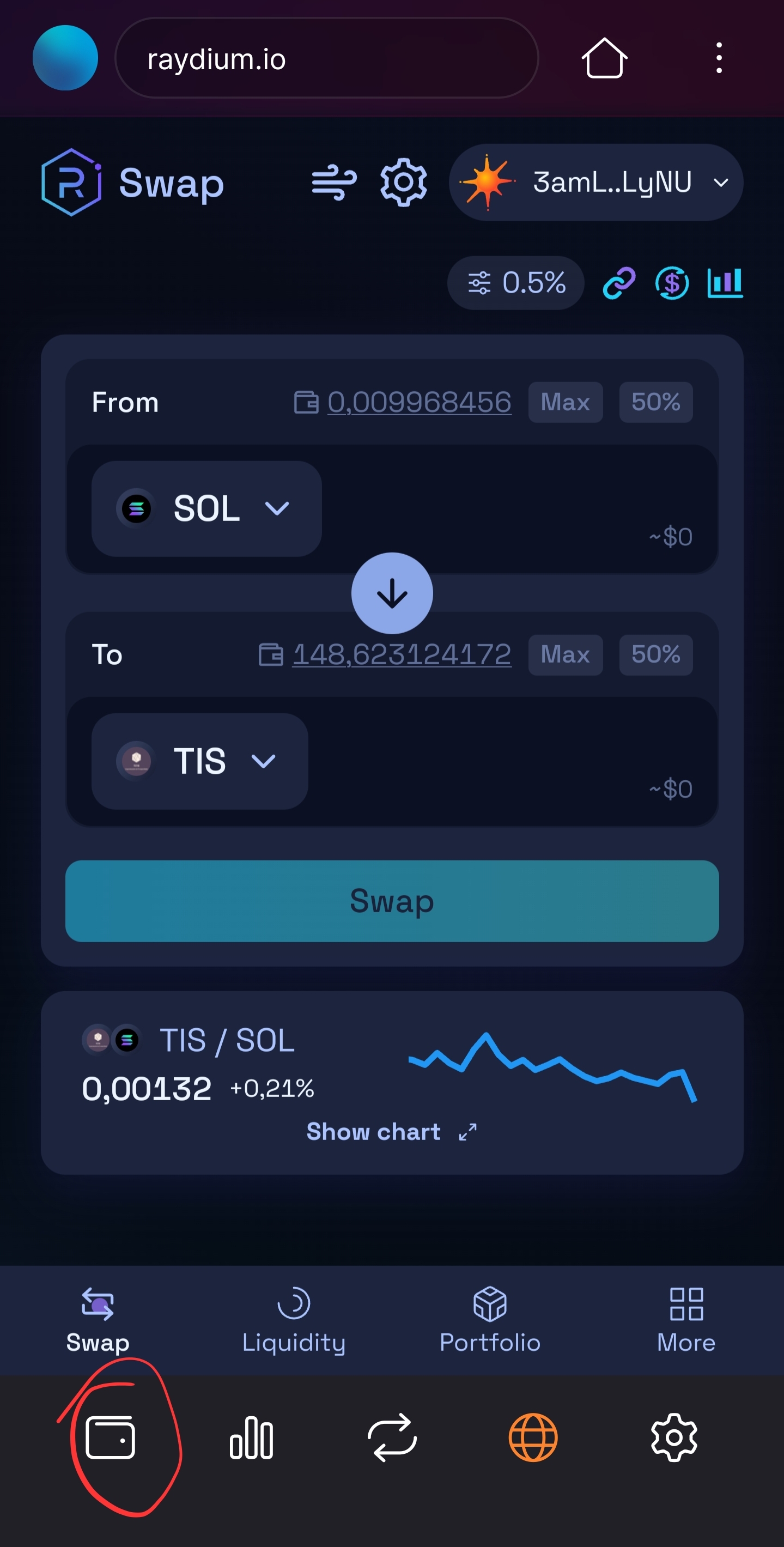
Passo 7: Após a confirmação da operação, basta retornar para a tela inicial clicando no botão da carteira (conforme círculo vermelho).
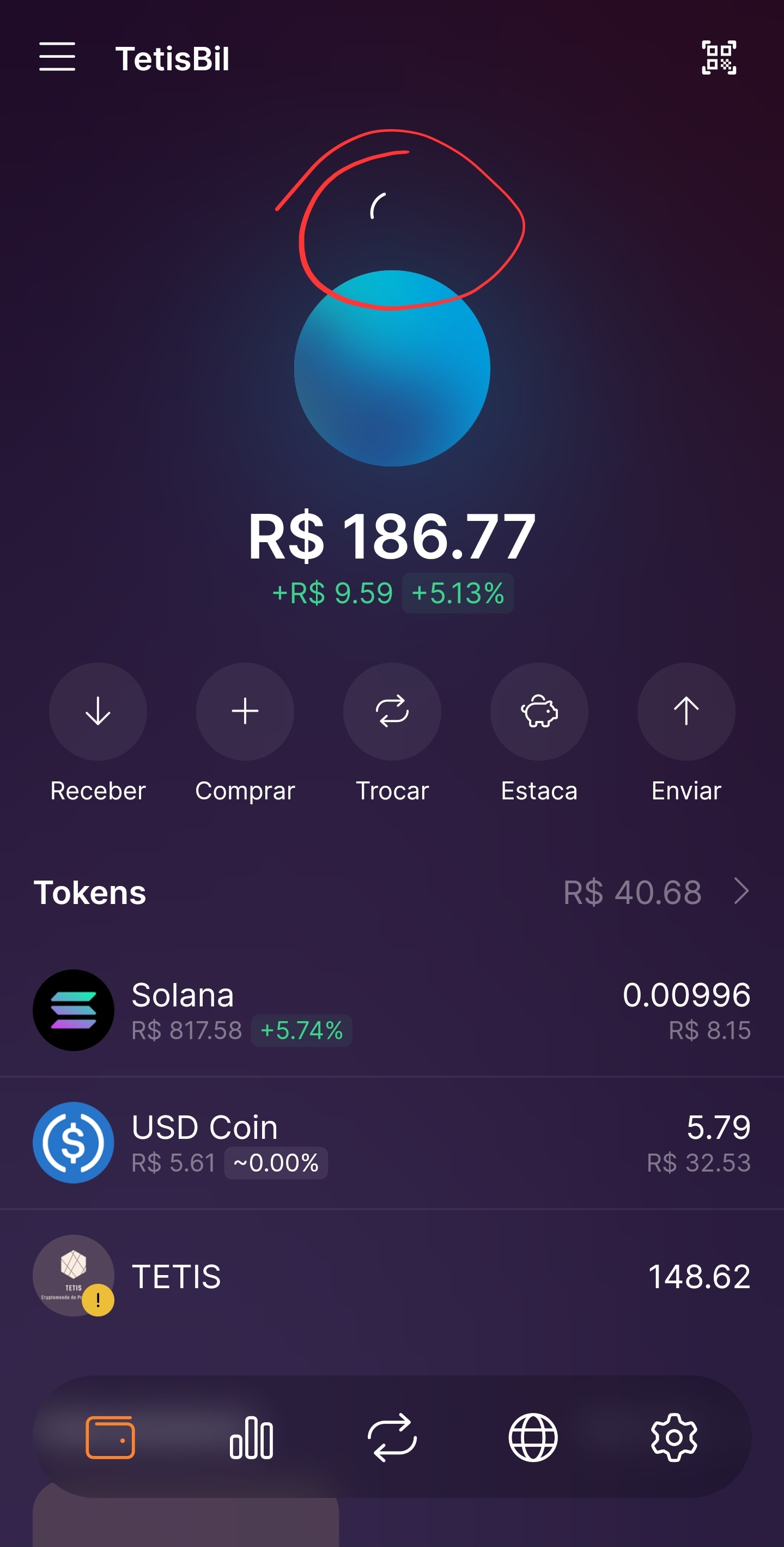
Passo 8 (final): Ao retornar para a página inicial, atualize os saldos puxando a tela para baixo. Isso irá forçar a atualização (enquanto o processo ocorrer, um círculo giratório branco será mostrado), conforme destaque em vermelho.
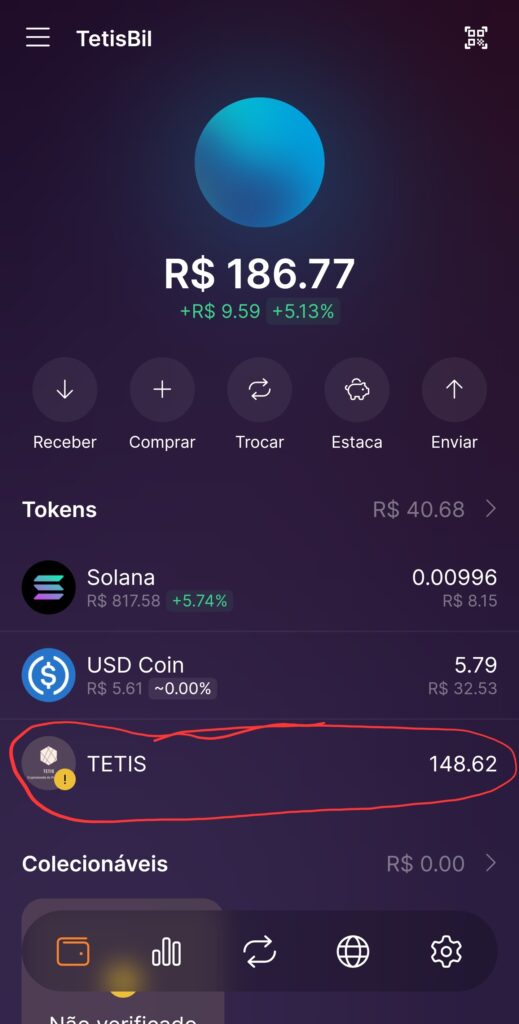
Assim que concluído, logo abaixo será mostrado o saldo em TIS adquirido, conforme imagem.
PARABÉNS !!!! VOCÊ É UM NOVO HOLDER DE TETIS!!!
